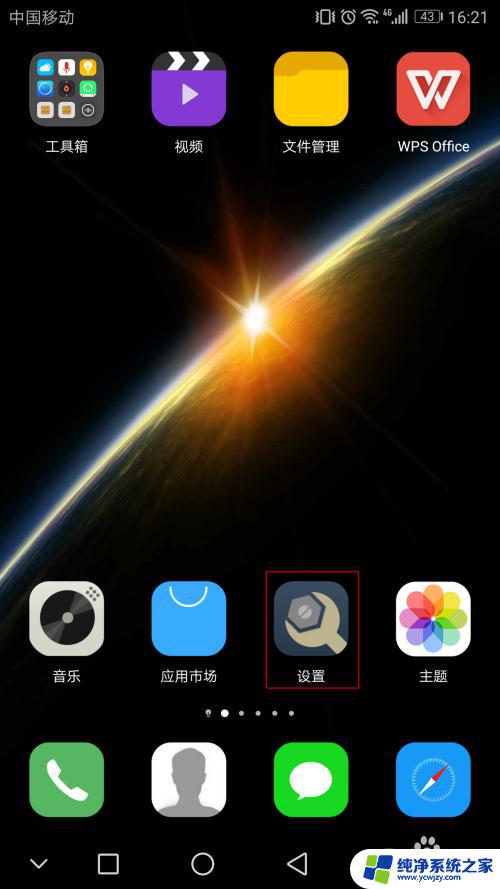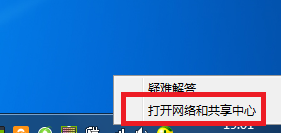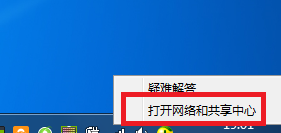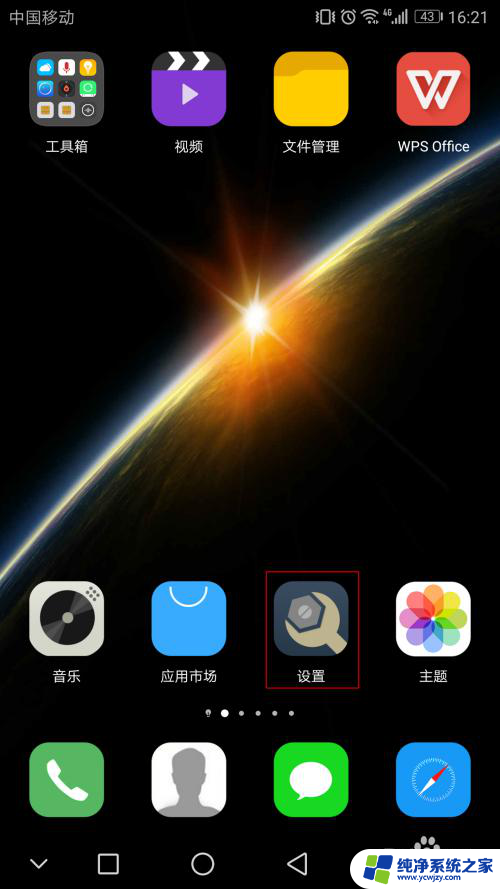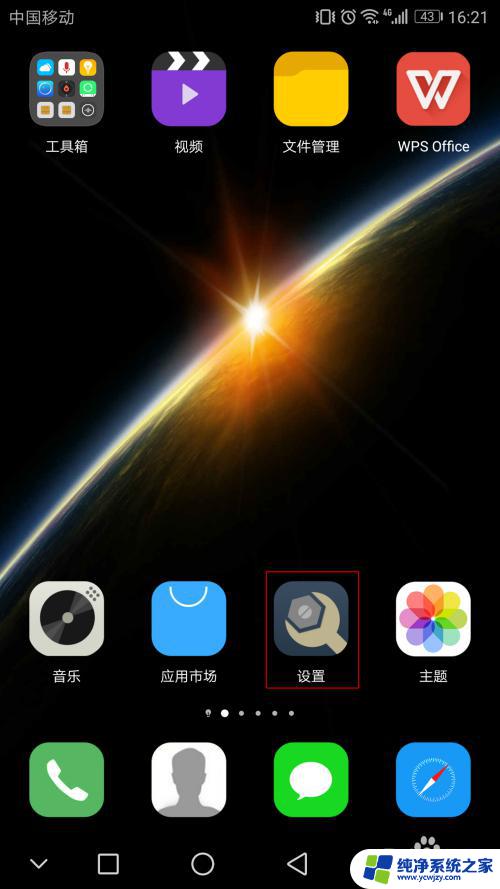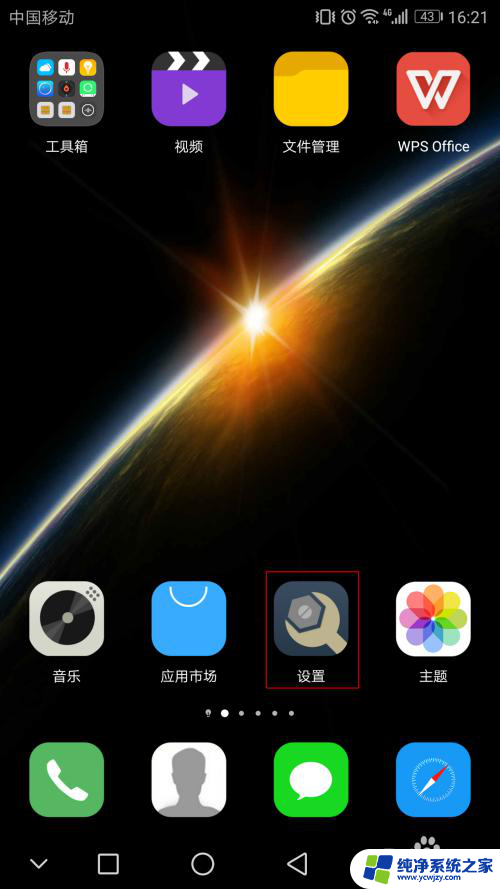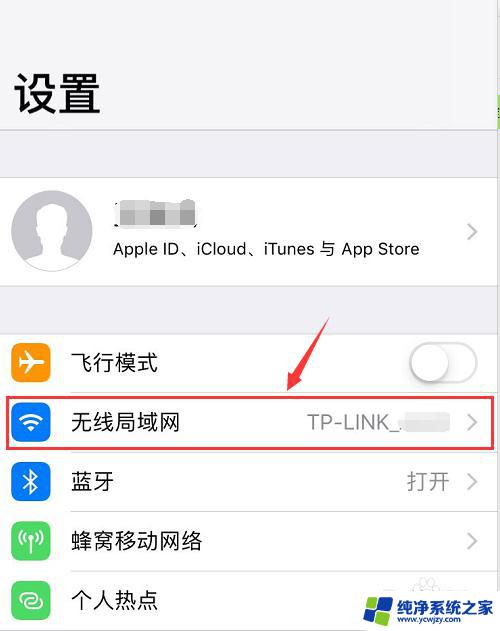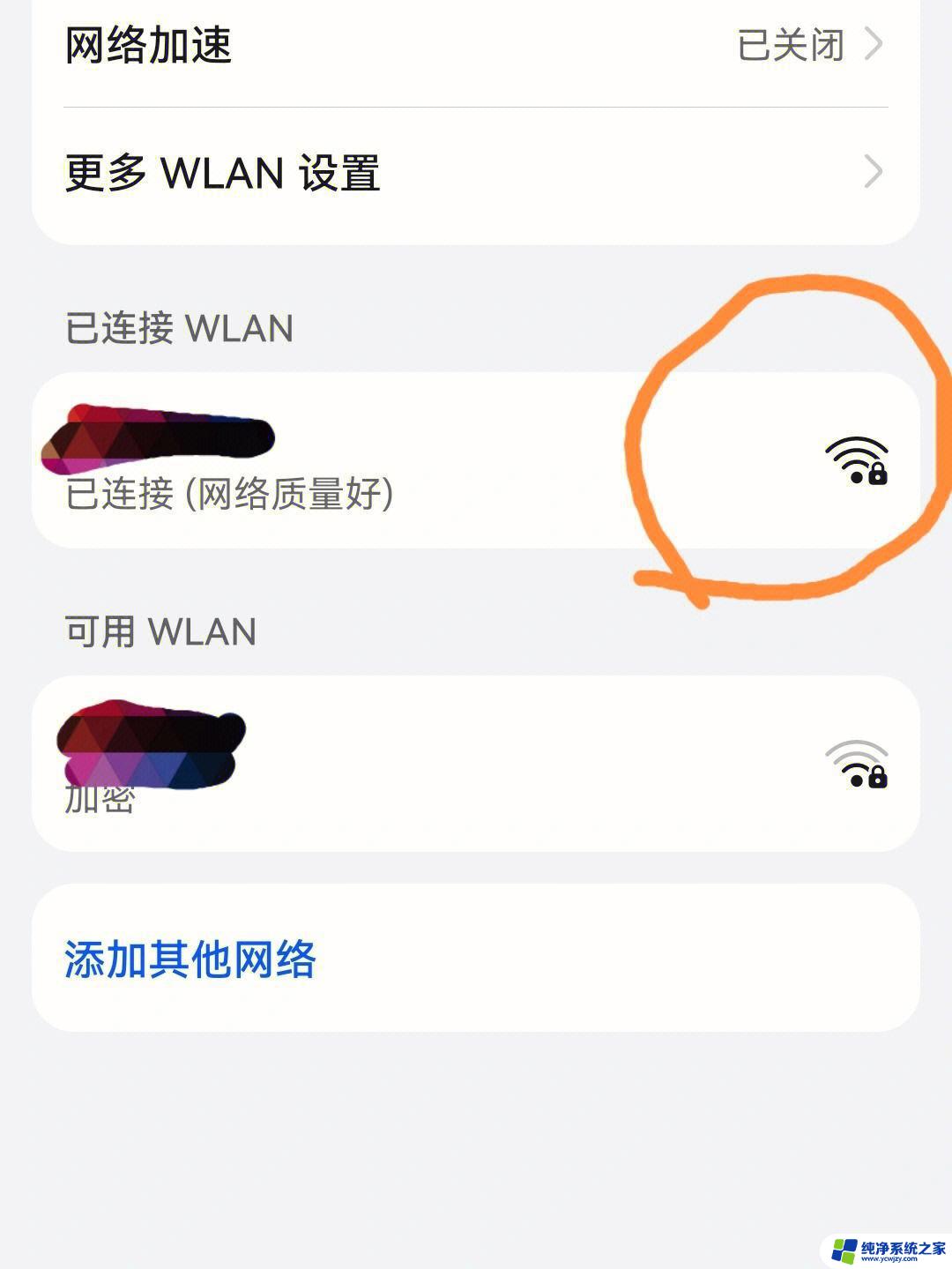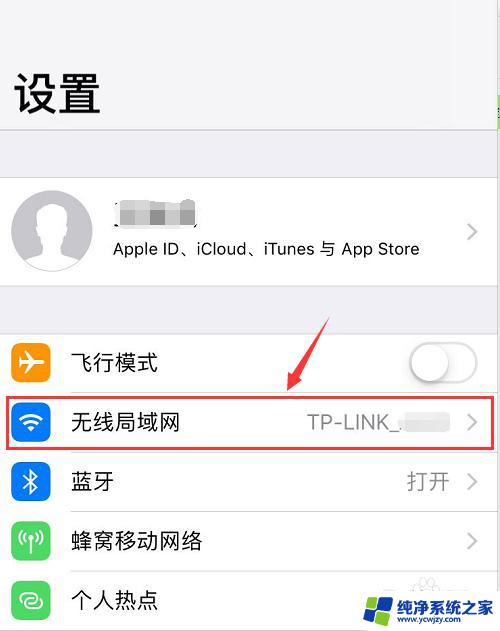自动连接的wifi怎么查看密码 电脑连接wifi后怎么找到wifi密码
更新时间:2023-10-17 17:08:37作者:xiaoliu
自动连接的wifi怎么查看密码,在现代社会中无线网络已成为我们生活中不可或缺的一部分,无论是在家中、办公室还是公共场所,连接到无线网络已经变得十分普遍和方便。有时我们会遇到这样的情况:我们的电脑已经连接上了一个自动连接的WiFi,但我们却忘记了它的密码。如何才能找回已连接WiFi的密码呢?在本文中我们将探讨一些方法,帮助您找到电脑连接WiFi的密码。
方法如下:
1.第一步:鼠标放到Wifi位置,点击右键后点击“打开网络和共享中心”。
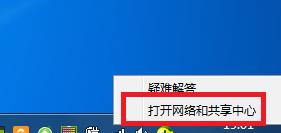
2.第二步:在弹出的窗口中找到“更改适配器设置”。
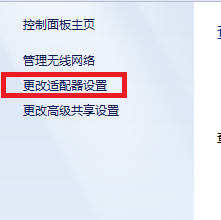
3.第三步:左键单击WiFi网络,选择需要查看密码的网络。
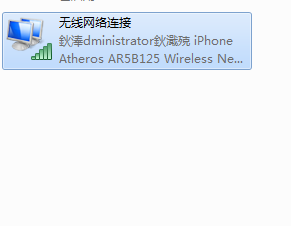
4.第四步:然后右键,在下拉菜单中选择“状态”。
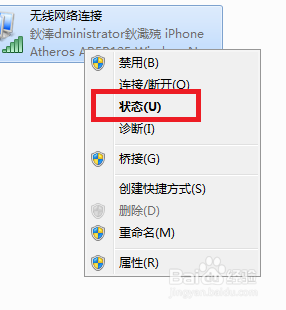
5.第五步:然后选择“无线属性”。
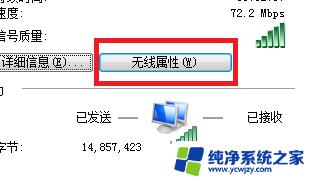
6.第六步:在弹出的窗口中选择“安全”。
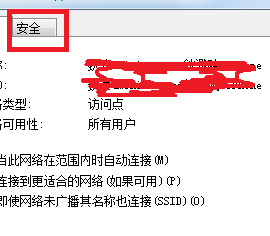
7.第七步:在“显示字符”前面的方框中打钩,即可看到WIFI密码。
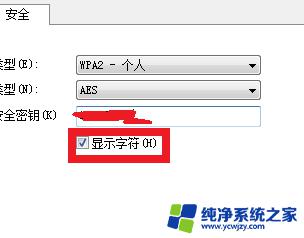
以上就是有关于如何查看自动连接WiFi的密码的全部内容,如果您也遇到了相似的情况,可以按照小编提供的方法来解决问题。